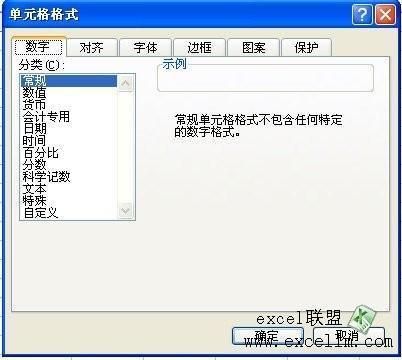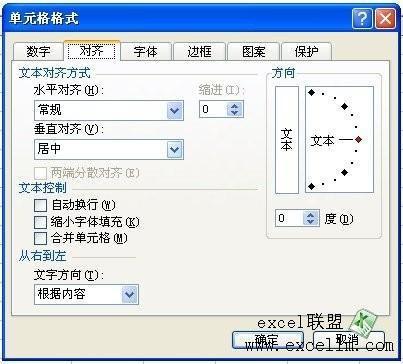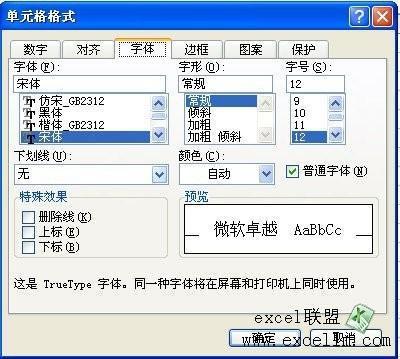excel开始菜单选项卡的单元格样式在哪
11-19
大家好,今天我们小编为大家讲解“如何设置excel2007单元格格式基础教程”首先大家可以使用“设置单元格格式”对话框设置所选单元格内容的格式。您先选中要设置单元格格式的单元格或单元格区域,右单击并选择“设置单元格格式”,将弹出“设置单元格格式”对话框,或者点击功能区的“开始”选项卡,找到“字体”、“对齐方式”和“数字”3个组,点击3个组中任何一个组的对话框启动器,即可打开“设置单元格格式”对话框。如图所示,将有以下设置选项:
★数字
单击“分类”框中的选项,然后选择要指定数字格式的选项。右侧的“示例”框显示了对所选单元格应用所选格式后的外观。若要创建自己的自定义数字格式(如产品代码),请单击“自定义”。
●小数位数:指定多达 30 位小数位数。此框仅用于“数值”、“货币”、“会计专用”、“百分比”和“科学记数”分类。
●使用千位分隔符(,):选中此复选框可插入千位分隔符。此复选框仅用于“数值”分类。
●负数:指定要用来显示负数的格式。此选项仅用于“数值”和“货币”分类。
●货币符号:选择要使用的货币符号。此框仅用于“货币”和“会计专用”分类。
●类型:选择要用于数字的显示类型。此列表框仅用于“日期”、“时间”、“分数”、“特殊”和“自定义”分类。
●区域设置(国家/地区):选择要用于数字显示类型的另一种语言。此选项仅用于“日期”、“时间”和“特殊”分类。
★对齐
水平对齐:在“水平对齐”列表框中选择选项可更改单元格内容的水平对齐方式。默认情况下,Microsoft Office Excel 靠左对齐文本、靠右对齐数字、逻辑值和错误值居中对齐。默认的水平对齐方式为“常规”。更改数据的对齐方式不会更改数据类型。
●垂直对齐:在“垂直对齐”框中选择选项可更改单元格内容的垂直对齐方式。默认情况下,Excel 靠单元格底部垂直对齐文本。默认的水平对齐方式为“常规”。
●缩进:从单元格的任一边缘缩进单元格内容,具体取决于“水平对齐”和“垂直对齐”选项中的选择。“缩进”框中的增量为一个字符的宽度。
●方向:在“方向”下选择选项可更改所选单元格中文本的方向。如果选择了其他对齐选项,则旋转选项可能不可用。
●度:设置所选单元格中文本旋转的度数。在“度”框中使用正数可将单元格中所选文本从左下角向右上角旋转。使用负数可将单元格中所选文本从左上角向右下角旋转。
●自动换行:在单元格中将文本切换为多行。换行数取决于列宽和单元格内容的长度。
●缩小字体填充:减小字符的外观尺寸,以便所选单元格中的所有数据显示都能适应列宽。如果更改列宽,则字符大小将自动调整。此选项不会更改所应用的字号。
●合并单元格:将所选的两个或多个单元格合并为一个单元格。合并后的单元格引用为最初所选单元格区域中位于左上角的单元格。
●文本方向:在“文本方向”框中选择选项可指定文本的读取顺序和对齐方式。 默认设置为“根据内容”,但可以更改为“从左到右”或“从右到左”。
★字体
●字体:为所选单元格中的文本选择字体类型。默认字体为“宋体”。
●字形:为所选单元格中的文本选择字形。默认字形为“常规”。
●字号:为所选单元格中的文本选择字号。可以键入介于 1 到 1638 之间的任何数字。默认字号为“11”。
●下划线:选择要用于所选单元格中的文本的下划线类型。默认下划线为“无”。
●颜色:选择要用于所选单元格或文本的颜色。默认颜色为“自动”。
●普通字体:选中“普通字体”复选框可将字体、字形、字号和效果重新设置为“常规”(默认)样式。
●特殊效果:用于选择下列格式的特殊效果之一:
删除线 选中此复选框可将所选单元格中的文本显示为带删除线。
上标 选中此复选框可将所选单元格中的文本显示为上标。
下标 选中此复选框可将所选单元格中的文本显示为下标。
★边框
●线条:在“样式”下选择选项可指定边框的线条粗细和样式。若要更改现有边框的线条样式,请选择所需的线条样式选项,然后在“边框”模型中单击要显示新的线条样式的边框区域。
●预置:选择预定义的边框选项可将边框应用于所选单元格或从所选单元格中删除边框。
●颜色:从列表中选择颜色可更改所选单元格的颜色。
●边框:单击“样式”框中的线条样式,然后单击“预置”或“边框”下的按钮可将边框应用于所选单元格。若要删除所有边框,请单击“无”按钮。也可单击文本框中的区域以添加或删除边框。
★填充背景色
●背景色:通过使用调色板为所选单元格选择背景色。
●填充效果:选择此按钮可对所选单元格应用渐变、纹理和图片填充。
●其他颜色:选择此按钮可添加调色板上没有的颜色。
●图案颜色:在“图案颜色”框中选择前景色以创建使用两种颜色的图案。
●图案样式:在“图案样式”框中选择一种图案,可按照使用在“背景色”和“图案颜色”框中选择的颜色的图案设置所选单元格的格式。
●示例:查看所选颜色、填充效果和图案选项的示例。
★保护
●锁定:防止所选单元格被更改、移动、调整大小或删除。只有在工作表受保护时锁定单元格才有效。
●隐藏:隐藏单元格中的公式,以便在选中该单元格时编辑栏中不显示公式。此选项只有在工作表受保护时才有效。